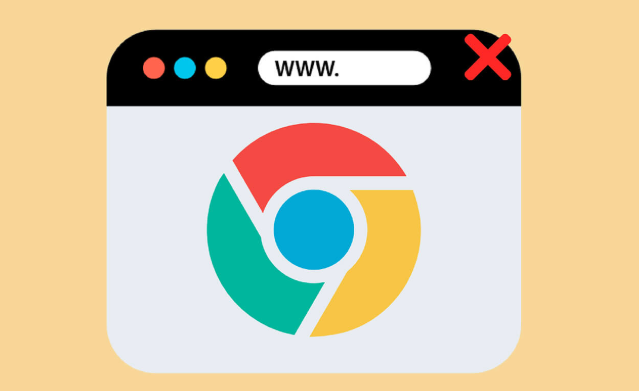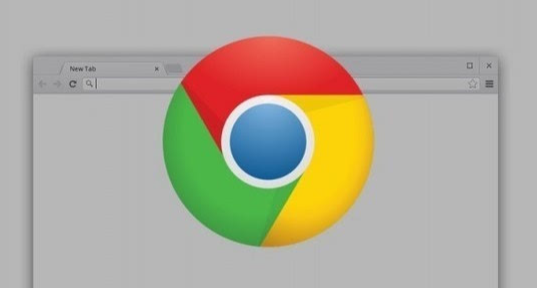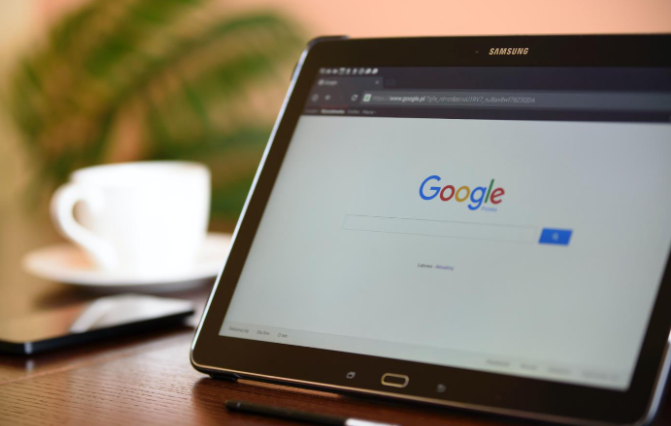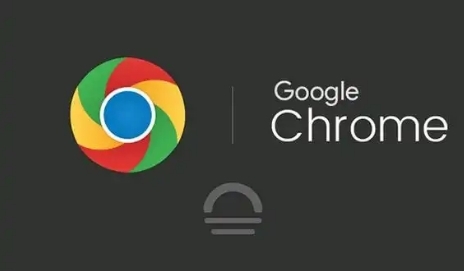教程详情

谷歌浏览器主页打不开故障快速修复
一、基础网络与设置检查
1. 验证网络连接状态
- 打开其他浏览器(如Edge或Firefox)→访问任意网页→确认是否所有浏览器均无法联网→若仅Chrome异常→跳过此步骤→直接排查浏览器设置。
- 注意:企业内网用户需检查代理服务器(`设置→高级→打开代理设置`)→确保未误配置。
2. 重启路由器与设备
- 关闭路由器电源→等待10秒后重新插电→同时重启电脑→解决临时网络故障→尝试再次打开Chrome主页。
- 注意:使用手机热点测试→排除家庭网络问题→若热点正常则需重置路由器(长按复位键)。
二、浏览器核心设置修复
1. 清除缓存与Cookie
- 按`Ctrl+Shift+Del`→勾选“缓存图片和文件”“Cookie及其他网站数据”→时间范围选“全部”→点击“清除数据”→解决因缓存损坏导致的页面加载失败。
- 注意:此操作会退出所有登录账号→建议提前同步书签和密码。
2. 禁用冲突扩展程序
- 点击右上角三个点→选择“更多工具”→点击“扩展程序”→关闭所有插件(尤其是广告拦截类)→重启浏览器→若主页恢复→逐一启用插件找出冲突项。
- 注意:企业用户可检查组策略(`gpedit.msc`)→是否禁用扩展功能。
三、DNS与代理服务器调整
1. 修改DNS服务器地址
- 按`Win+R`输入`ncpa.cpl`→右键点击当前网络连接→选择“属性”→双击“Internet协议版本4”→勾选“自动获得IP地址”和“自动获得DNS服务器地址”→保存后重启浏览器。
- 注意:若问题依旧→手动设置DNS为`114.114.114.114`(首选)和`8.8.8.8`(备用)。
2. 检查代理设置干扰
- 进入`设置→高级→系统→打开代理设置`→取消勾选“为LAN使用代理服务器”→保存后重启浏览器→解决代理错误导致的连接失败。
- 注意:企业环境需联系IT部门→确认代理规则是否正确。
四、进阶故障排查与修复
1. 重置浏览器默认设置
- 进入`设置→高级→重置并清理`→选择“将设置还原为默认”→确认操作→此操作会清空本地数据→建议先同步谷歌账号→完成后手动调整必要设置。
- 注意:企业电脑可能部署定制配置→需谨慎操作→避免覆盖工作参数。
2. 检查防火墙与安全软件拦截
- 暂时关闭Windows防火墙(设置→更新和安全→Windows安全→防火墙→关闭)→禁用第三方杀毒软件(如360、电脑管家)→将Chrome添加到信任列表→安装完成后恢复防护。
- 注意:操作完成后及时恢复防护→避免网络安全风险。
通过以上步骤,可全面解决谷歌浏览器主页打不开的问题。若问题仍存在,建议联系谷歌技术支持团队进一步排查。